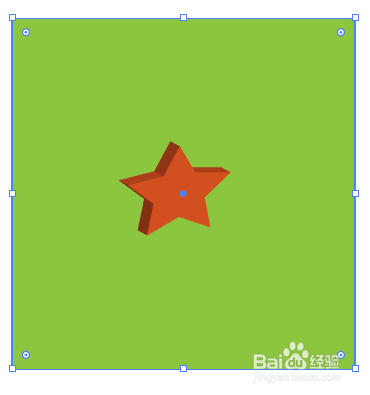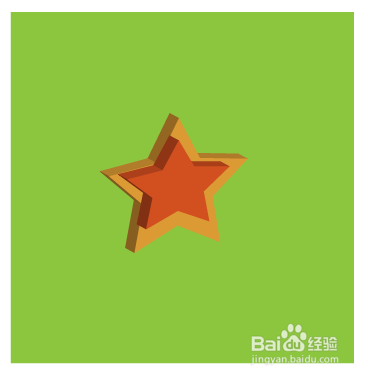1、第一步,在已打开的设计工具Ai中,新建一个1242x2208px的空白文档,如下图所示:

2、第二步,使用工具中的星形工具,在编辑区域中绘制一个五角星,如下图所示:
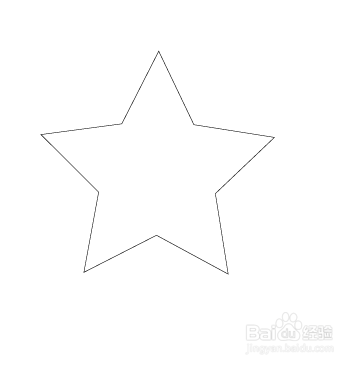
3、第三步,使用Ctrl+C复制五角星,然后将其缩小,放置在大五角星中心处,如下图所示:

4、第四步,接着继续第三步复制一个五角星操作,分别选中这三个五角星,填充不同的颜色,如下图所示:

5、第五步,全选三个五角星对象,使用效果中的3D凸出和斜角,如下图所示:

6、第六步,再绘制一个矩形,放在五角星中心处,使用上下移动改变图层显示的优先级,如下图所示: